Precios B2B (impuestos no incluidos) y B2C (impuestos incluidos)¶
Cuando se trabaja con consumidores, normalmente se muestran los precios con impuestos incluidos (por ejemplo, en la mayoría de los comercios electrónicos). Pero, cuando se trabaja en un entorno B2B, las empresas suelen negociar los precios sin incluir los impuestos.
Odoo manages both use cases easily, as long as you register your prices on the product with taxes excluded or included, but not both together. If you manage all your prices with tax included (or excluded) only, you can still easily do sales order with a price having taxes excluded (or included) : that’s easy.
This documentation is only for the specific use case where you need to have two references for the price (tax included or excluded), for the same product. The reason of the complexity is that there is not a symmetrical relationship with prices included and prices excluded, as shown in this use case, in Belgium with a tax of 21%:
Su comercio electrónico tiene un producto a 10€ (impuestos incluidos).
Es decir, 8.26€ (sin impuestos) con un impuesto de 1.74€.
Por otro lado, en el mismo caso de uso, si se registra el precio sin impuestos en el formulario del producto (8.26€), se obtiene un precio con impuestos incluidos de 9.99€:
8.26€ * 1.21 = 9.99€
Por lo tanto, dependiendo de cómo haya registrado sus precios en el formulario del producto, tendrá diferentes resultados para el precio con impuestos incluidos y el precio sin impuestos:
Impuestos excluidos: 8.26€ & 10.00€
Impuestos incluidos: 8.26€ & 9.99€
Nota
Si compra 100 piezas a 10€ con impuestos incluidos, el asunto se complica todavía más. Obtendrá: 1000€ (impuestos incluidos) = 826.45€ (precio) + 173.55€ (impuestos) Lo cual es muy diferente a una pieza a 8.26€ sin impuestos.
Esta documentación explica cómo manejar un caso de uso muy específico en el que se necesitan manejar los dos tipos de precios (con y sin impuestos) en el formulario de un producto dentro de la misma empresa.
Nota
En términos financieros, no obtendrá más ingresos si vende su producto a 10 euros en lugar de 9.99 euros (con un impuesto del 21%), pues sus ingresos serán exactamente los mismos a 9.99 euros, solo que el impuesto será más alto por 0.01 euros. Por lo tanto, si tiene su comercio electrónico en Bélgica, ayúdele a sus clientes y establezca el precio en 9.99 EUR en lugar de 10 EUR. Tenga en cuenta que esto no aplica a 20 o 30 euros, otras tasas impositivas o una cantidad mayor a 1. También facilitará las cosas para usted, ya que podrá gestionar todo sin incluir impuestos, lo cual implicará menos errores y será más fácil para sus vendedores.
Configuración¶
Introducción¶
La mejor manera de evitar esta complejidad es elegir solo una forma de gestionar sus precios y atenerse a ella: usar el precio sin impuestos o con impuestos incluidos. Defina cuál es el valor predeterminado almacenado en el formulario del producto, deje que Odoo calcule el otro en automático según la lista de precios y la posición fiscal y negocie sus contratos con los clientes según corresponda. Esto funciona a la perfección y no tiene que hacer ninguna configuración específica.
Si no puede hacerlo y debe hacer negocios tanto con precios sin impuestos como con precios con impuestos incluidos, deberá:
siempre guardar el precio predeterminado con impuestos no incluidos en el formulario del producto, y aplicar un impuesto (precio no incluido en el formulario del producto).
crear una lista de precios con precios que tengan impuestos incluidos para clientes específicos
crear una posición fiscal que cambie un precio sin impuestos por un precio con impuestos
asignar tanto la lista de precios como la posición fiscal a los clientes que quieran beneficiarse de esta lista de precios y posición fiscal
Con el fin de ejemplificar esta documentación, utilizaremos el caso de uso anterior:
el precio de venta predeterminado de su producto es de 8.26€ sin impuestos
pero queremos venderlo a 10€, con impuestos incluidos, en nuestras tiendas o sitio web de comercio electrónico
Comercio electrónico¶
Si solo utiliza precios B2C o B2B en su sitio web, seleccione los ajustes adecuados en los ajustes de la aplicación Sitio web.
Si utiliza tanto precios B2B como B2C en un solo sitio web, siga estas instrucciones:
Active el modo de desarrollador y vaya a .
Abra
Técnico/Impuesto B2BoTécnico/Impuesto B2C.En la pestaña usuarios, agregue los usuarios que necesitan acceso al tipo de precio. Agregue usuarios B2C en el grupo B2C y usuarios B2B en el grupo B2B.
Gestionar productos¶
Debe configurar los precios de su empresa sin impuestos incluidos de forma predeterminada. Por lo general esta es la configuración estándar, pero puede comprobar su Impuesto de venta predeterminado desde el menú de la aplicación Contabilidad.
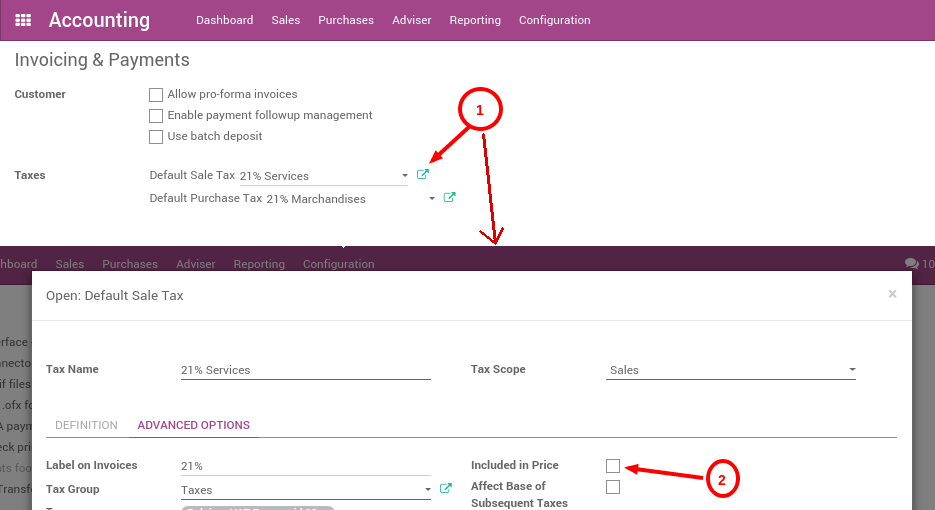
Una vez que lo haya hecho, podrá crear una lista de precios B2C. Puede activar la función de lista de precios por cliente desde el menú: en la aplicación Venta. Elija la opción diferentes precios por segmento de clientes.
Ahora, cree una lista de precios B2C desde el menú . También es bueno cambiar el nombre de la lista de precios predeterminada a B2B para evitar confusiones.
Después, cree un producto a 8.26€, con un impuesto del 21% (definido como impuesto no incluido en el precio) y establezca un precio en este producto para clientes B2C a 10€, desde el menú en la aplicación Ventas:
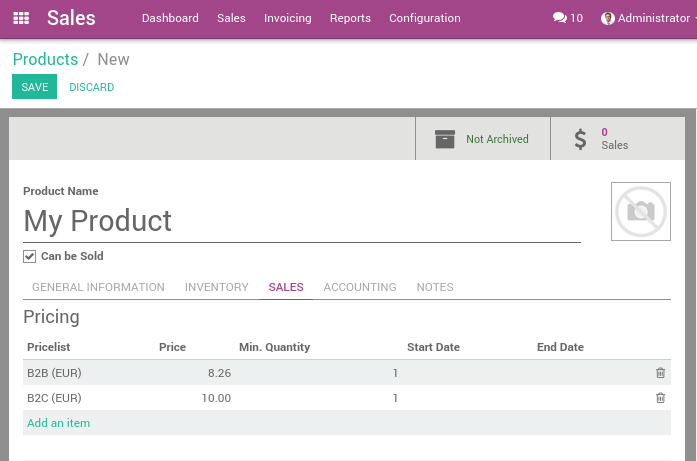
Fijar la posición fiscal del B2C¶
Desde la aplicación de contabilidad, cree una posición fiscal B2C desde este menú: . Esta posición fiscal debe asignar un IVA del 21% (impuesto excluido del precio) con un IVA del 21% (impuesto incluido en el precio)
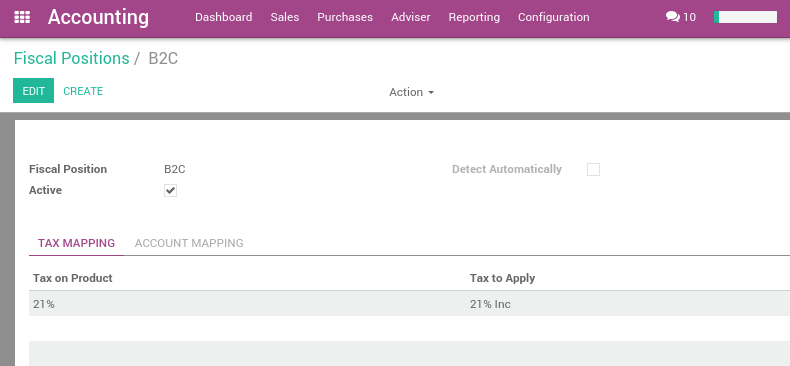
Realizar una cotización de prueba¶
Cree una cotización desde la aplicación Ventas, a través del menú . Debería obtener el siguiente resultado: 8.26€ + 1.73€ = 9.99€.
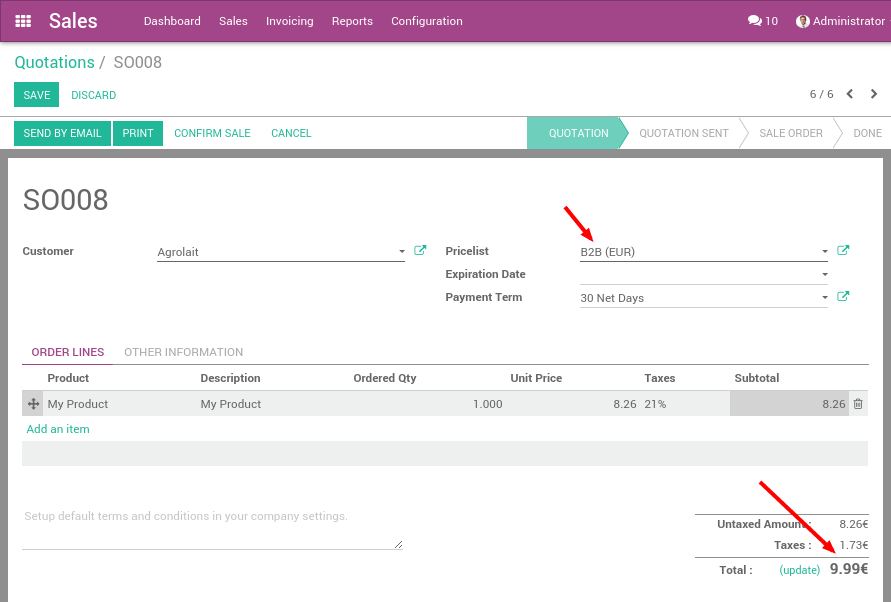
Después, cree una cotización pero cambie la lista de precios a B2C y la posición fiscal a B2C antes de añadir su producto. Debería obtener el resultado esperado, que es un precio total de 10€ para el cliente: 8.26€ + 1.74€ = 10.00€.
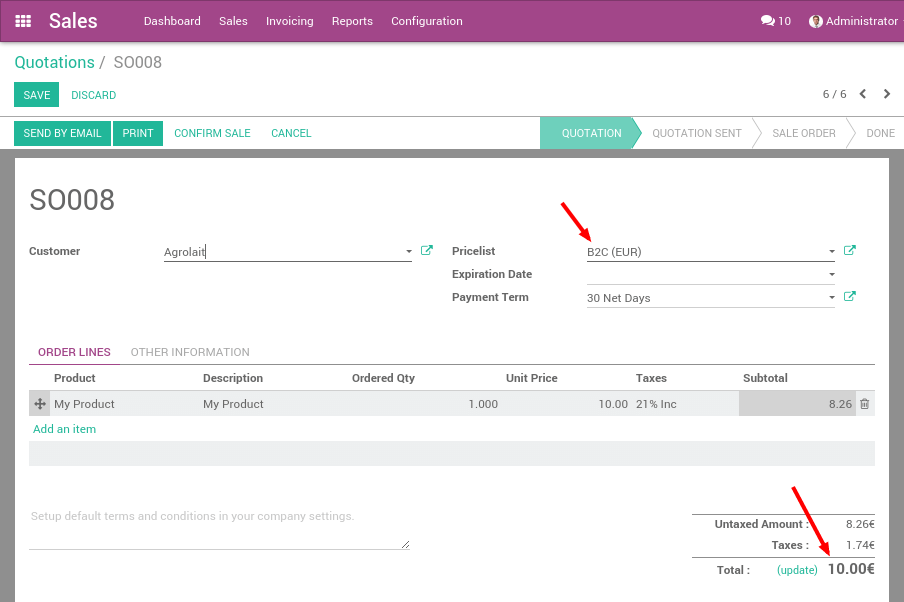
Este es el comportamiento esperado para un cliente de su negocio.
Evite cambiar cada orden de ventas¶
Si negocia un contrato con un cliente, ya sea con o sin impuestos incluidos, puede establecer la lista de precios y la posición fiscal en el formulario del cliente para que se aplique automáticamente en cada venta de este cliente.
La lista de precios se encuentra en la pestaña ventas y compras del formulario del cliente, y la posición fiscal se encuentra en la pestaña de contabilidad.
Tenga en cuenta que esta opción es propensa a errores: si establece una posición fiscal con impuestos incluidos en los precios, pero utiliza una lista de precios en la que no están incluidos, podría obtener resultados erróneos en el cálculo de los precios. Por eso solemos recomendar a las empresas que solo trabajen con una referencia de precios.